今回はExcelの新関数であるTOROW関数とTOCOL関数を紹介します。
TOROW関数は、ある配列の値を1行に変換、TOCOLはある配列の値を1列に変換する関数です。プログラミング経験者の方々はpythonのflattenを思い出してもらうとイメージしやすいかもしれません。
なお、TOROW関数については既に過去の記事で実務で使えそうな例を示していますので、参照ください。
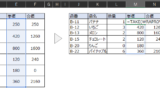
TOROW関数の使い方
TOROW関数の使い方は以下の通りです。
=TOROW(array, [ignore], [scan_by_column])
引数(array, [ignore]など)の使い方は以下の通りです。
array(配列) : 列として返す配列または参照。
ignore(無視) 特定の種類の値を無視するかどうか。
- 0:すべての値を保持する (既定)
- 1:空白を無視する
- 2:エラーを無視する
- 3:空白とエラーを無視する
scan_by_column 配列を列方向に見るか、行方向に見るか。
これだけだと理解できないと思うので、以下の表を使って説明します。

array(配列)には、上のテーブルのデータ部分を設定します。
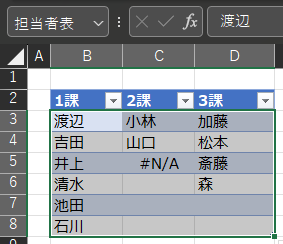
[ignore](無視)については、0~3の引数の設定によって、以下のように返り値(結果)が変わります。
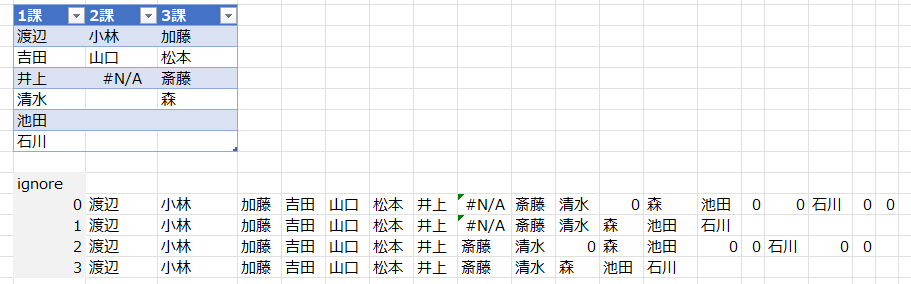
上述の説明の通りになっていることがわかると思います。
- 0:すべての値を保持する (既定)
- 1:空白を無視する
- 2:エラーを無視する
- 3:空白とエラーを無視する
[scan_by_column]については、デフォルトではFALSEになっていおり、下記の黒矢印の方向(行)でスキャン、TUREにすると以下の赤矢印の方向(列)でスキャンします。結果的に、TOROW関数の返り値(結果)の順番が変わります。
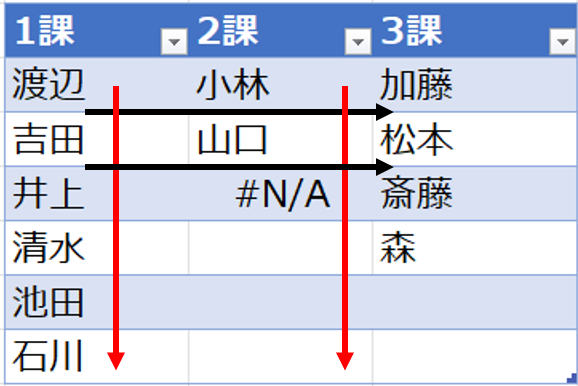
以下が実行結果です。FLASEにするかTRUEにするかで順番が変わっていることがわかると思います。
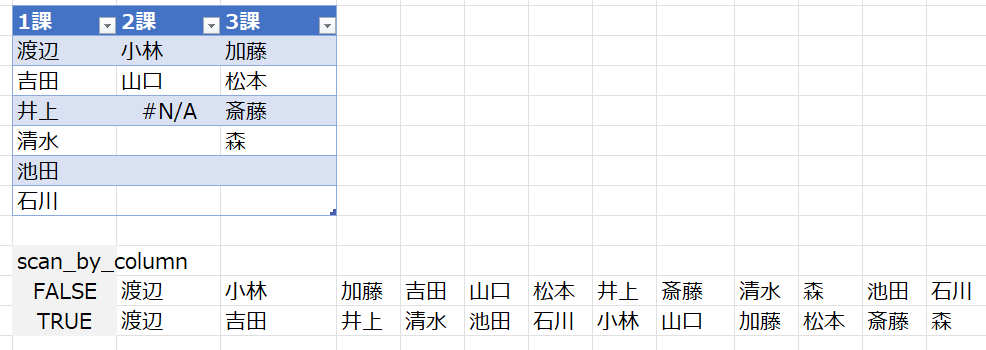
TOROW関数の活用例については上述の過去記事を参照ください。
TOCOL関数の使い方
TOCOL関数の使い方は以下の通りです。基本的にはTOROW関数と同様です。
=TOCOL(array, [ignore], [scan_by_column])
引数(array, [ignore]など)の使い方は以下の通りです。
array(配列) : 列として返す配列または参照。
ignore(無視) 特定の種類の値を無視するかどうか。
- 0:すべての値を保持する (既定)
- 1:空白を無視する
- 2:エラーを無視する
- 3:空白とエラーを無視する
scan_by_column 配列を列方向に見るか、行方向に見るか。
TOCOL関数の活用例も簡単に示します。
以下では、担当者表に記載の担当者の名前をユニークに取得した上で1列に並べ、担当者ごとに集計しています。
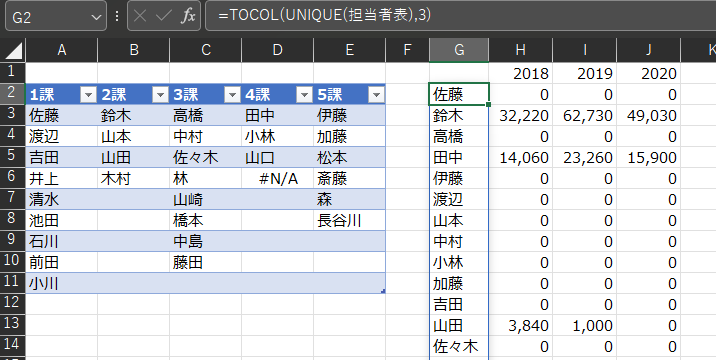
UNIQUE関数については以下を参照ください。
なお、集計パートではSUMIFS関数を用いています。元データシートという、実績データを用意し、そこのデータを集計させています。
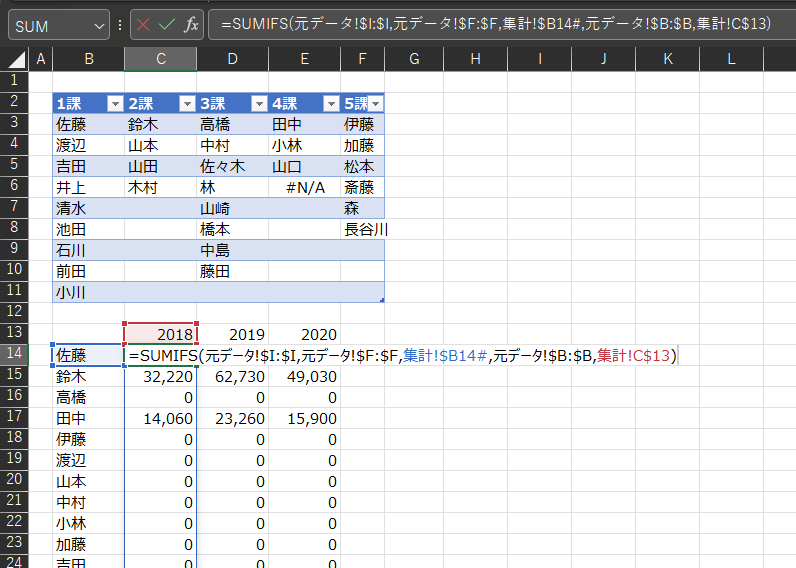
SUMIFS関数については以下を参照ください。
スピル
今回紹介したTOROW関数とTOCOL関数は、ともにスピル機能を有しています。スピルについては以下を参照ください。
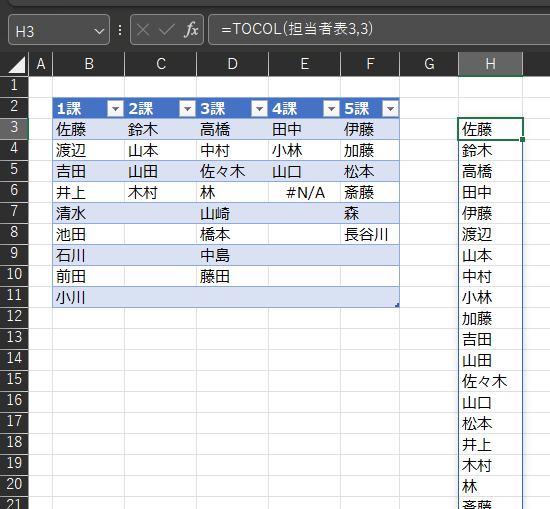
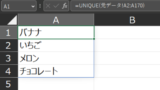

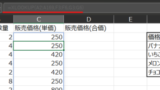
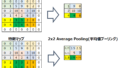

コメント